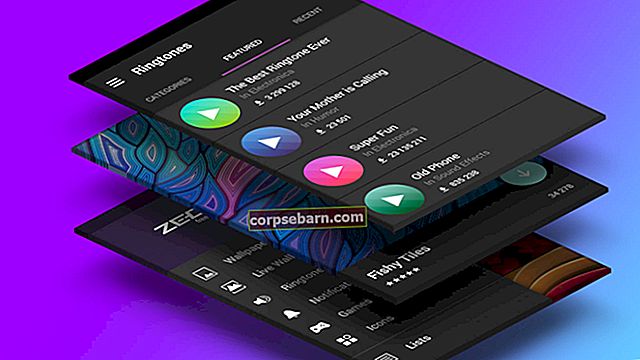Viena no iPhone tālrunī pieejamajām lietotnēm, kuru daudzi cilvēki plaši izmanto, ir Amazon lietotne. Pateicoties šai lietotnei, jūs varat pārbaudīt veikalā pieejamos produktus, kad vien vēlaties, lasīt atsauksmes, ko uzrakstījuši cilvēki, kuri jau ir iegādājušies noteiktu produktu, un iegādāties sev tīkamās lietas. Ja jums ir problēma ar lietotni, kas ir iesaldēta, ir pieejami vairāki risinājumi. Mēs piedāvājām 5 veidus, kā novērst nereaģējošu Amazon lietotni iPhone tālrunī, un mēs esam pārliecināti, ka tā darbosies.
Skatiet arī: 5 veidi, kā novērst Siri problēmas iPhone 6
Pieci veidi, kā novērst nereaģējošu Amazon lietotni iPhone tālrunī

Avots: hdimagegallery.net
Risinājums Nr.1: Piespiest lietotni aizvērt
Vispirms izmēģiniet šo: divreiz pieskarieties pogai Sākums. Tiks atvērts nesen izmantoto lietotņu saraksts. Atrodiet Amazon lietotni un velciet uz augšu, lai to aizvērtu. Dodieties uz sākuma ekrānu, atrodiet Amazon ikonu un pieskarieties tai. Cerams, ka tas darbosies lieliski.
Risinājums Nr.2: pārbaudiet atjauninājumu
Ja Amazon lietotne nav atjaunināta, tas var būt iemesls, kāpēc jums ir problēmas ar to. Dodieties uz App Store un pārbaudiet, vai varat to atjaunināt.
3. risinājums: restartējiet savu iPhone
Nospiediet un turiet miega / modināšanas pogu un velciet slīdni, lai izslēgtu ierīci. Atkal nospiediet un turiet miega / modināšanas pogu, lai atkal pagrieztu savu iPhone.
Risinājums Nr.4: Izdzēsiet Amazon un instalējiet to vēlreiz
Lai to izdarītu, sākuma ekrānā atrodiet Amazon lietotni, uzlieciet to un turiet. Jūs redzēsiet X klikšķi uz tā. Lietotne tiks izdzēsta. Dodieties uz App Store, atrodiet Amazon, lejupielādējiet un instalējiet to savā ierīcē.
5. risinājums: izdzēsiet visu saturu un iestatījumus
Ja iepriekšējās idejas jums nedarbojās, dublējiet failus un dodieties uz sadaļu Iestatījumi. Pieskarieties Vispārīgi, Atiestatīt un izvēlieties Dzēst visu saturu un iestatījumus. Jums būs jāapstiprina darbība, un, lai to izdarītu, noklikšķiniet uz Labi. Kad uzdevums ir paveikts, iestatiet savu iPhone kā jaunu ierīci.
Mēs esam 100% pārliecināti, ka viens no šiem 5 veidiem, kā novērst nereaģējošu Amazon lietotni iPhone, ir atrisinājis problēmu un ka jums patīk pārlūkot un iegādāties produktus.